
文章插图
图文步骤:【excel怎么筛选出相同内容多上个具体数量】1、点击E17单元格 , 点击公式 , 点击插入函数 , 搜索并选择COUNTIF函数 , 点击确定 。

文章插图
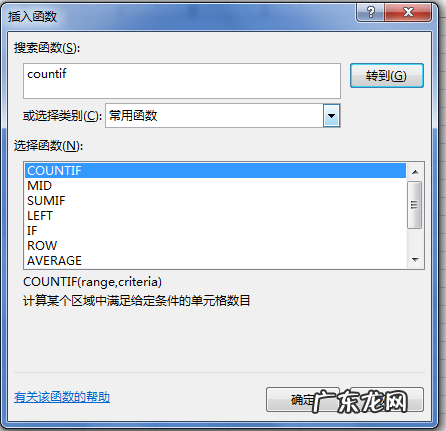
文章插图
2、点击Range输入框 , 选择D17到D24单元格 , 在选中框内内容 , 点击f4键 , 将内容锁定 。

文章插图

文章插图
3、点击Criteria输入框 , 选择D17选项框 , 点击确定 。

文章插图
4、D17单元格就将数量统计出来了 。

文章插图
5、点击D17单元格 , 将鼠标放到单元格的右下方 , 当鼠标变成十字形标志后 , 按住向下拖动即可 。
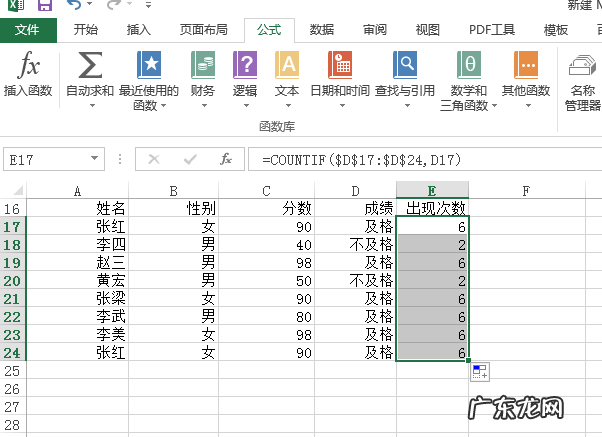
文章插图
注意事项:公式:=COUNTIF(xxx,xxx) 。指的就是计算满足条件的单元格数目 。括号内有两部分数据 。第一部分:指的是原数据所在单元格 。第二部分:指的是设置的条件 , 所在的单元格 。
- 旧版excel怎么筛选重复项
- excel怎么筛选出相同内容的数量
- excel怎么筛选重复项只留一项
- 怎么用excel求和时间
- 未接电话不小心删除了怎么恢复
- 页码上的小短线怎么取消
- 微信群@所有人怎么操作
- 抖音怎么不能转发视频了
- 微信头像怎么设置国旗标志
- word参考文献怎么自动生成
特别声明:本站内容均来自网友提供或互联网,仅供参考,请勿用于商业和其他非法用途。如果侵犯了您的权益请与我们联系,我们将在24小时内删除。
